Як налаштувати та прошивати маршрутизатор ASUS RT-N13U

- 4876
- 10
- Steve Marvin I
Швидкість даних, висока надійність та якість - все це характеризує модель ASUS. Маршрутизатор RT-N13U буде найкращим помічником для створення мереж та ефективного управління. Окрім функціональних характеристик, продукт має прекрасний дизайн, завдяки якому він може ідеально вписатись у будь -який інтер’єр. Що потрібно для налаштування цього маршрутизатора? Давайте розберемо це більш детально.

Користувачі були приємно здивовані новим дизайном пристрою
Характеристики:
- USB -порт;
- Підтримка RTR, Prroe;
- дві антени;
- IPTV - там;
- 2,4 ГГц;
- 300 Мбіт/с;
- можливість спільного використання 3G з кількома користувачами;
- ACL на основі ACL.
Комплект включає пристрій, провід RJ-45, гарантію, адаптер живлення та CD.
Інтерфейс
Регулювання маршрутизатора ASUS RT-N13U здійснюється в зручному інтерфейсі. Не важко потрапити в нього, просто введіть 192.168.1.1 у браузері. Система покаже два поля - вхід/пропуск, який повинен бути заповнений. Параметри адміністратора/адміністратора підходять для нових пристроїв. Якщо пристрій раніше використовувався, натисніть кнопку Скидання на задній панелі (це необхідно повернути до вихідних параметрів).
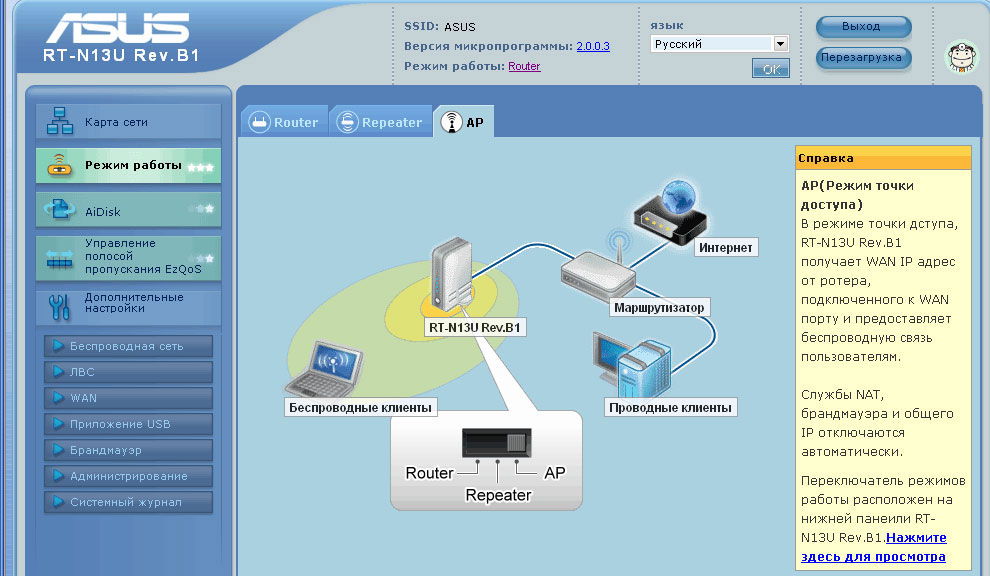
Встановлення Wi-Fi
Перейдіть до "Бездротової мережі", цей пункт знаходиться в додаткових налаштуваннях меню. Важливо правильно зареєструвати конфігурацію для вашого пристрою:
- SSID - придумайте назву майбутньої мережі;
- Шифрування - AES або TKIP;
- Ключ WPA - введіть надійний пароль;
- WPA2-особи;
- Переконайтесь, що введені дані правильно вводяться, а потім збережіть зміни.
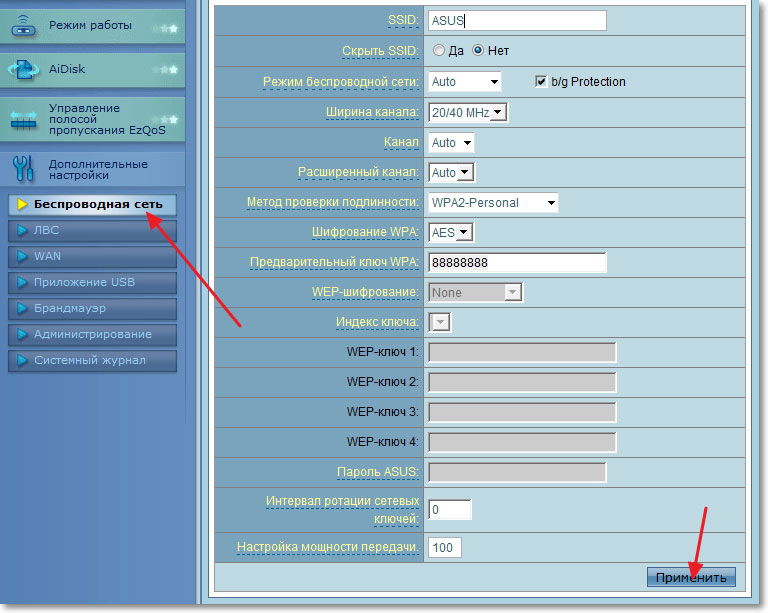
Окрім цих полів, ви також можете побачити параметри каналу, його ширину, розширений канал, а також інтервал обертання. Вам не потрібно змінювати цю інформацію.
Налаштування Інтернету
У точці WAN інтерфейсу ASUS RT-N13U ви можете налаштувати мережу залежно від типу з'єднання. Пристрій дозволяє використовувати конфігурацію для L2TP та PRRRO-депорт. Розглянемо обидва методи більш докладно.
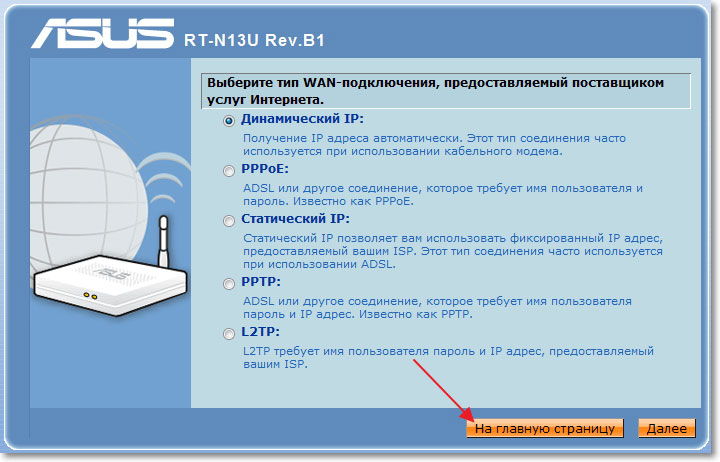
L2TR з'єднання
Для цього типу рекомендуємо налаштувати такі налаштування:
- Вхід/прохід - введіть дані з договору, виданого постачальником;
- Тип - L2TP;
- Сервер серця-батон або pptp-enter ім'я сервера або IP-адреси, виданої компанією;
- Покладіть прапори навпроти полів Nat, Wan, UPNP;
- Увімкніть автоматичне з'єднання до DNS, а також отримання IP-сукні.
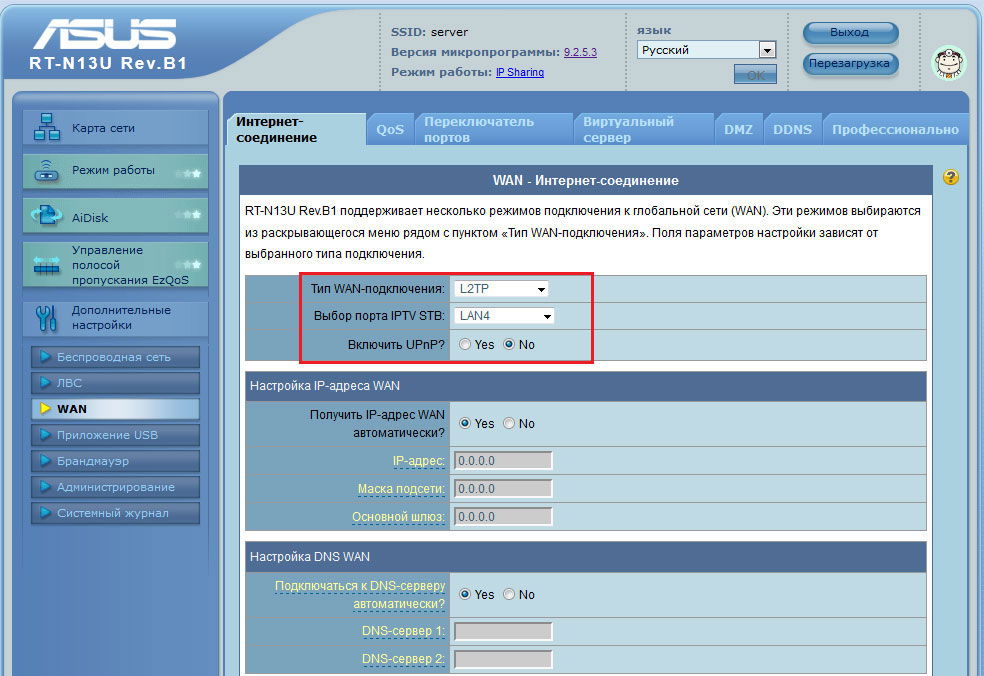
Переконуючись у правильних введених даних, збережіть нову конфігурацію.
RRRO-з'єднання
У вікні WAN наповніть поля таким чином:
- Навпроти параметра MTU, встановлений "1472".
- Автоматичне з'єднання IP-сукня.
- Тип - prro.
- Пароль та ім’я - введіть інформацію з договору.
- Застосувати налаштування.
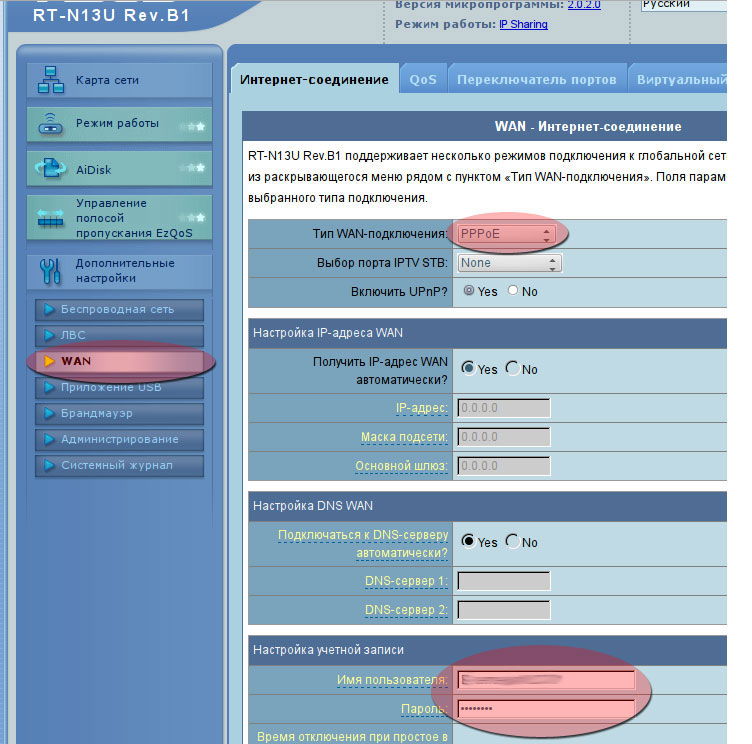
Крім того, розробники продумали можливість роботи маршрутизатором для RRTR (VPN) -DOSCAUNTIONS.
RRTR Connection для статичної IP-ддреса:
- Тип - prtr;
- Пароль та ім’я - введіть інформацію, видану постачальником;
- Сервер-сервер-введення-назва сервера або IP-адреси (такі дані є у договорі);
- Головний шлюз, маска підмережі, IP -Sdrom - вказана у контракті;
- Вийміть джекдау з поля "Отримати IP -адресу автоматично";
- Введіть DNS -сервер 2 та 1 залежно від конкретного постачальника;
- зберегти зміни.
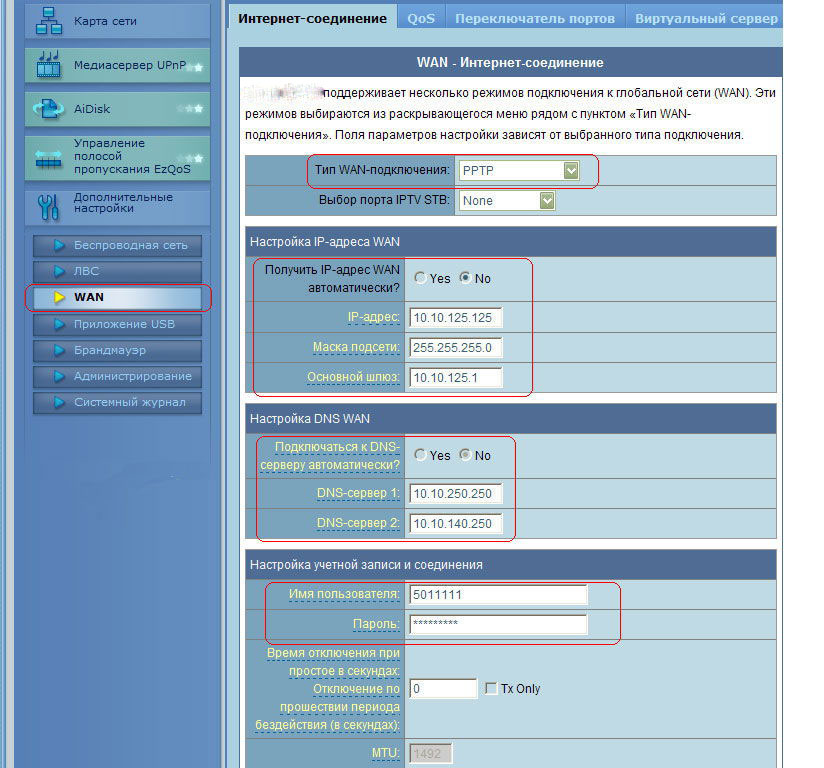
Відновлення налаштувань
Щоб швидко налаштувати ASUS RT-N13U після якоїсь надзвичайної ситуації, достатньо завантажити попередньо зареєстровані параметри. Налаштування зберігаються в абзаці "адміністрація". Там ви знайдете вкладки завантаження, відновлення та збереження. Щоб відновити параметри, запишіть шлях у файл конфігурації та натисніть "Надіслати".
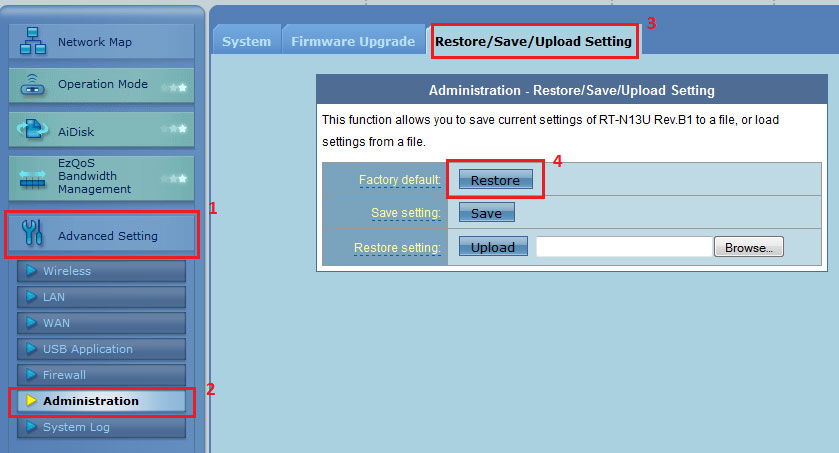
Прошивка
Маршрутизатор буде працювати більш ефективно з новою прошивкою. Оновити програму легко, вам просто потрібно мати справу з поточною версією. Інформацію про версію можна побачити на наклейці (задня кришка пристрою). Свіжа прошивка постійно поповнюється на офіційному веб -сайті ASUS. Експерти рекомендують накачувати мікропрограми лише з перевірених джерел.
Отримавши архів, розпакувати *.Файл бін на ПК. Тепер перейдіть до оновлення "Microdper" на вкладці Адміністрація, запишіть шлях до файлу встановлення.
Процедура може зайняти пару хвилин, ми не рекомендуємо вимкнути силу маршрутизатора в цей період. Після встановлення прошивки маршрутизатор перезапуститься самостійно.

